如何选择主键uuid_short() PK uuid()

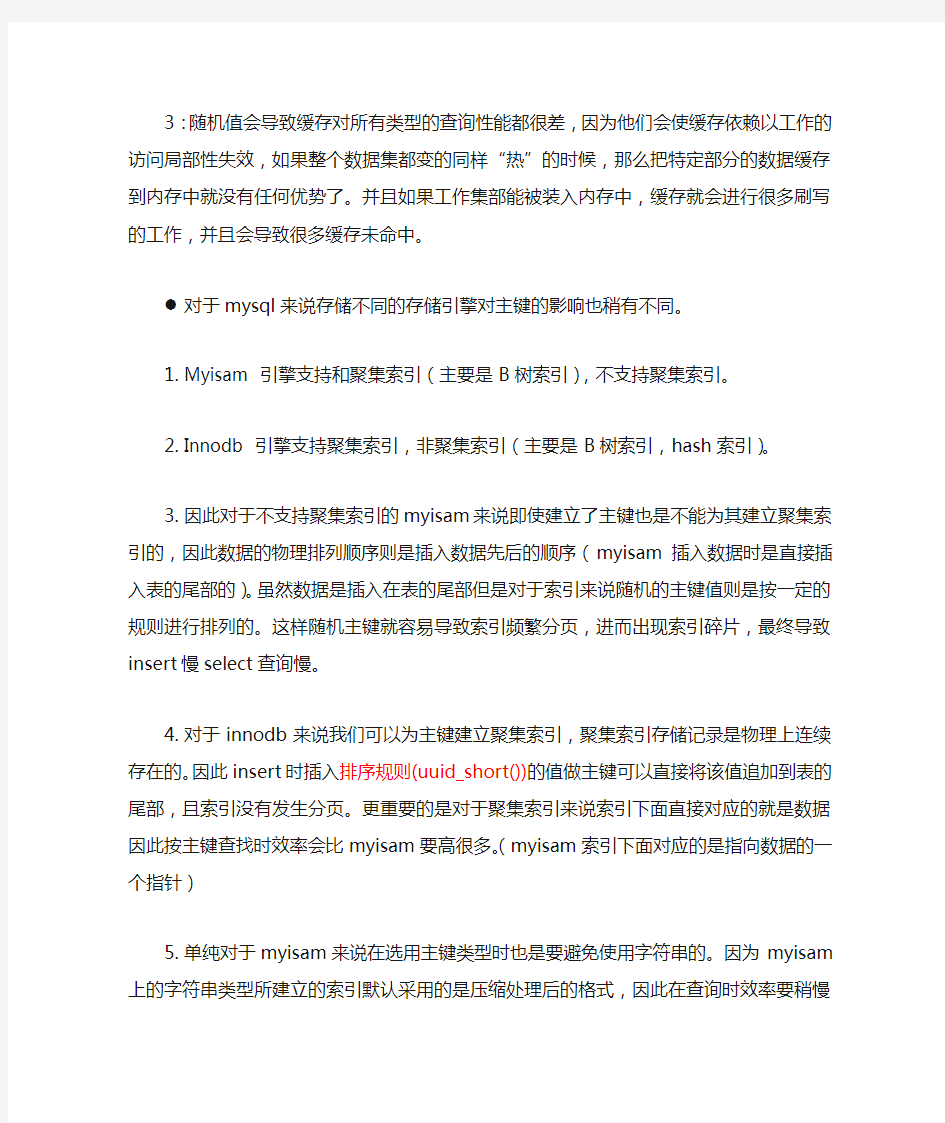
如何来确定主键?
对于一个表来说主选用的好坏直接关系到对于该表的操作性能,因此主键选用的好坏很大程度上决定了表的相关性能。一般来说选用主键需要遵循以下规则:
●数据类型用INT(bigint)类型
1.Int类型在做比较运算时会获取更好的性能(cpu比较周期缩短)。
2.Int类型是顺序排列的这样在索引中逻辑上相邻的数据就分布在磁盘相邻的地方
(大大减少IO次数)
●要尽可能的避免使用字符串来做主键
1.主键长度尽可能短。如果选用bigint做主键由于bigint做主键只占8个字节所以比
较节约空间,同时查询性能也很好。
2.
3.字符串来做主键,myisam默认的情况下为字符串使用了压缩索引这使查找更加缓
慢。还要特别注意是随机字符串,如MD5(),UUID()。他们产生的每一个新值都会
被保存在很大的空间范围(通常会占用32个字节),这会减慢inset 及一些select
查询原因如下:
1:他们会减慢insert查询,因为插入的值会被随机放入索引页中,导致分页,随机磁盘访问及聚集存储引擎的聚集索引碎片。
2:他们会减慢查询速度,因为逻辑上相邻的行会分布在磁盘和内存中的各个地方。
3:随机值会导致缓存对所有类型的查询性能都很差,因为他们会使缓存依赖以工作的访问局部性失效,如果整个数据集都变的同样“热”的时候,那么把特定部分的数据缓存到内存中就没有任何优势了。并且如果工作集部能被装入内存中,缓存就会进行很多刷写的工作,并且会导致很多缓存未命中。
●对于mysql来说存储不同的存储引擎对主键的影响也稍有不同。
1.Myisam 引擎支持和聚集索引(主要是B树索引),不支持聚集索引。
2.Innodb 引擎支持聚集索引,非聚集索引(主要是B树索引,hash索引)。
3.因此对于不支持聚集索引的myisam来说即使建立了主键也是不能为其建立聚集索
引的,因此数据的物理排列顺序则是插入数据先后的顺序(myisam插入数据时是
直接插入表的尾部的)。虽然数据是插入在表的尾部但是对于索引来说随机的主键
值则是按一定的规则进行排列的。这样随机主键就容易导致索引频繁分页,进而出
现索引碎片,最终导致insert慢select查询慢。
4.对于innodb来说我们可以为主键建立聚集索引,聚集索引存储记录是物理上连续
存在的。因此insert时插入排序规则(uuid_short())的值做主键可以直接将该值追加
到表的尾部,且索引没有发生分页。更重要的是对于聚集索引来说索引下面直接对
应的就是数据因此按主键查找时效率会比myisam要高很多。(myisam索引下面对
应的是指向数据的一个指针)
5.单纯对于myisam来说在选用主键类型时也是要避免使用字符串的。因为myisam
上的字符串类型所建立的索引默认采用的是压缩处理后的格式,因此在查询时效率
要稍慢一些。
UUID_SHORT() PK UUID()
UUID():用来生成唯一值该值类型为string长度为32位且为无序的值(所谓无序的值是指每次生成的值没有规律可言或者说是随机的),这决定了他不能做主键
UUID_SHORT():用来生成唯一值(理论上也是有限的但是由于出现出现重复的概率低到了极致或者说出现的概率最大为1/1000000000000000(以最低生成位数来算,实际生成位数一般都大于16)),跟UUID()相比UUID_SHORT()生成的是有序的整数,长度在16-21(或者更长)位之间,如果我们用bigint来存储处理后的UUID_SHORT()作为主键是完全符合主键的选取规则的。
UUID_SHORT()处理方式:
CREATE PROCEDURE primary_id(in len int)//已经通过并发测试
BEGIN
if(len<=7) THEN
select 0;
END IF;
if(len>=8) then
select concat(1,right(UUID_SHORT(),len-1));
end IF;
END
用法说明:对于传入参数小于等7的整数则返回值为0,因此对于传入的参数必须要求大于等于8,这里一定要统一传入长度相同的值(会议讨论的值12位)否则会导致id混乱。
当然也可以call primary_id(10)的方式来获取一个长度为10位的整数来作为其他用途。
查询端口的命令
Top、vmstat、w、uptime、 ps 、 free、iostat、sar、mpstat、pmap、 netstat and ss、 iptraf、tcpdump、strace、 /Proc file system、Nagios、Cacti、 KDE System Guard、 Gnome System Monitor https://www.360docs.net/doc/1d1281982.html,stat -a列出所有正在运行程序的端口如下: Active Connections Proto Local Address Foreign Address State TCP 0.0.0.0:90 0.0.0.0:0 LISTENING TCP 0.0.0.0:135 0.0.0.0:0 LISTENING TCP 0.0.0.0:445 0.0.0.0:0 LISTENING TCP 0.0.0.0:1110 0.0.0.0:0 LISTENING TCP 0.0.0.0:1433 0.0.0.0:0 LISTENING TCP 0.0.0.0:8009 0.0.0.0:0 LISTENING TCP 0.0.0.0:19780 0.0.0.0:0 LISTENING TCP 127.0.0.1:1052 127.0.0.1:1110 ESTABLISHED TCP 127.0.0.1:1110 127.0.0.1:1052 ESTABLISHED TCP 127.0.0.1:1141 127.0.0.1:1433 ESTABLISHED TCP 127.0.0.1:1143 127.0.0.1:1433 ESTABLISHED https://www.360docs.net/doc/1d1281982.html,stat -ano列出所有正在运行程序的端口及PID 如下: Active Connections Proto Local Address Foreign Address State PID TCP 0.0.0.0:90 0.0.0.0:0 LISTENING 3468 TCP 0.0.0.0:135 0.0.0.0:0 LISTENING 1120 TCP 0.0.0.0:445 0.0.0.0:0 LISTENING 4 TCP 0.0.0.0:1110 0.0.0.0:0 LISTENING 1680 TCP 0.0.0.0:1433 0.0.0.0:0 LISTENING 2880 TCP 0.0.0.0:8009 0.0.0.0:0 LISTENING 3468 TCP 0.0.0.0:19780 0.0.0.0:0 LISTENING 1680 TCP 127.0.0.1:1052 127.0.0.1:1110 ESTABLISHED 3368 TCP 127.0.0.1:1110 127.0.0.1:1052 ESTABLISHED 1680 TCP 127.0.0.1:1141 127.0.0.1:1433 ESTABLISHED 3468 TCP 127.0.0.1:1143 127.0.0.1:1433 ESTABLISHED 3468 TCP 127.0.0.1:1433 127.0.0.1:1141 ESTABLISHED 2880 TCP 127.0.0.1:1433 127.0.0.1:1143 ESTABLISHED 2880 TCP 127.0.0.1:8005 0.0.0.0:0 LISTENING 3468 UDP 0.0.0.0:445 *:* 4 https://www.360docs.net/doc/1d1281982.html,stat -anb列出所有正在运行程序的端口,PID及使用这个端口的进程( ):
十款免费PC软件推荐(华军软件) 查看电脑各种信息,系统维护,垃圾清理等。
十款免费PC软件推荐(华军软件) 2011-03-15 10:23 来源:华军资讯作者:芬达编译RSS复制链接打印 核心提示:据国外媒体报道,微软Windows是全球PC机最主要的平台,经过二十多年多的努力,PC机占据全球90%以上的市场份额,其中XP和Windows 7则是PC机的代表之作。从分析师和用户的反馈信息来看,即便是口碑较好的Windows 7也无法满足希望打造自主的系统和优化设置要求用户来的需求,因为系统的自带功能有时并不完善。下面是科技博客Pcworld为大家推荐的十款免费PC软件,在不花费额外金钱的情况下提升系统性能,仅供参考: 据国外媒体报道,微软Windows是全球PC机最主要的平台,经过二十多年多的努力,PC机占据全球90%以上的市场份额,其中XP和Windows 7则是PC机的代表之作。 从分析师和用户的反馈信息来看,即便是口碑较好的Windows 7也无法满足希望打造自主的系统和优化设置要求用户来的需求,因为系统的自带功能有时并不完善。下面是科技博客Pcworld为大家推荐的十款免费PC软件,在不花费额外金钱的情况下提升系统性能,仅供参考: 系统清理和维护工具 CCEnhanser
CCEnhanser必要要与CCleaner联系在一起,CCEnhanser是在后者基础之上添加了更多可供优化的项目,二者的界面和操作习惯几乎一致,但CCEnhanser的优化能力更强。 下载地址: https://www.360docs.net/doc/1d1281982.html,/downloads/file/fid,130400/description.ht ml CCleaner 很多人进行垃圾清理操作最常选用的是CCleaner。之所以选择这款软件,是因为它操作简单,清理快速而彻底,保证不会清理掉有用文件,最重要的是该软件是一个完全免费的,支持包括简体中文在内的多国语言。 CCleaner华军下载:https://www.360docs.net/doc/1d1281982.html,/soft/46616.htm LookInMyPC
查看Windows 7详细版本号的三种方法
查看Windows 7详细版本号的三种方法 如果你想查看当前Windows 7版本号该怎么做?如果只是使用winver命令,只能查看到一个大版本,但是更加详细的版本号就无法获得了。这里为大家介绍几种查看Windows 7版本号的方法,原理的一样的,只是方法稍有区别,还能查看出SP1的小版本: 1、查看注册表 打开注册表编辑器,找到HKEY_LOCAL_MACHINE\SOFTWARE\Microsoft\Windows NT\CurrentVersion 查看BuildLab里面的值。 2、使用命令号查看Windows 7版本号 这个原理与第一个其实完全相同,只是方法不一样。打开记事本,复制以下内容: reg QUERY "HKLM\SOFTWARE\Microsoft\Windows NT\CurrentVersion" /v "BuildLab" pause 保存文件名为ver.cmd(注意后缀名不是txt),并以管理员身份运行这个CMD文件。 3、slmgr.vbs -dlv 显示:最为详尽的激活信息,包括:激活ID、安装ID、激活截止日期。
运行命令行:“winver”,可以查询windows版本的信息 也可以输入以下命令查询高级信息: 1. slmgr.vbs –dli 显示:操作系统版本、部分产品密钥、许可证状态 2. slmgr.vbs –dlv 显示:最为详尽的激活信息,包括:激活ID、安装ID、激活截止日期3. slmgr.vbs –xpr 显示:是否彻底激活 4. slmgr.vbs –ipk 更换Windows 7 序列号 5. slmgr.vbs –ato 激活Windows
Windows系统命令查看硬件信息
Windows系统命令查看硬件信息 如何在windows系统自带命令查看硬件信息,怎样dos 命令查看硬盘和内存/CPU信息?最直接的是:开始→运行→CMD打开命令提示符,在该窗口下输入systeminfo执行,即可看到几乎所有想知道的系统信息,甚至包括机器上已安装的网卡及其IP。 问题描述: 如何从系统中查看主板上内存条的数量。 最佳答案: 在cmd命令下输入:wmic memorychip list brief 就会看到内存条的数量。 一、如何用Windows系统自带命令查看硬件信息? Win+R,打开“运行”,直接输入: 1、输入sysdm.cpl,打开系统属性。 2、输入dxdiag,打开DirectX诊断工具。 3、输入msinfo32,打开系统信息。 4、输入devmgmt.msc,打开设备管理。 5、输入taskmgr(或按Ctrl+Alt+Delete)打开任务管理器,在性能选项卡上看物理内存和pagefile。 6、输入winver查看系统版本。 二、怎样用dos命令(cmd命令中输入)查看硬盘、内存和CPU信息? 1、查看磁盘信息:wmic freedisk,可以查看每一个盘的剩余
空间。 wmic diskdrive,可以看出牌子和大小。 Wmic logicaldisk,可以看到有几个盘,每一个盘的文件系统和剩余空间。 wmic volume,每个盘的剩余空间量,其实上一个命令也可以查看的。 fsutil volume diskfree c: 这个命令查看每一个卷的容量信息是很方便的。 2、查看CPU信息: wmic cpu上面显示的有位宽,最大始终频率,生产厂商,二级缓存等信息。 3、查看内存信息: wmic memorychip可以显示出内存条数、容量和速度。 4、查看BIOS信息: wmic bios主板型号、BIOS 版本。
如何查看端口号被哪个程序使用
如何查看端口号被哪个程序占用了? 一, 1,Cmd输入netstat–ano可以看到 2, 例如我查80端口被什么占用了对应的进程id是 3600 再输入tasklist来查看pid 3600是哪个进程什么程序在跑 3, 可以很快看到是tomcat6在用pid 3600 也即此占用了80端口 此时可以用taskkill /pid 3600 /t /f 快速关闭此进程 或者 二。 开始--运行--cmd进入命令提示符输入netstat -ano即可看到所有连接的PID 之后在任务管理器中找到这个PID所对应的程序如果任务管理器中没有PID这一项,可以在任务管理器中选"查看"-"选择列" 经常,我们在启动应用的时候发现系统需要的端口被别的程序占用,如何知道谁占有了我们需要的端口,很多人都比较头疼,下面就介绍一种非常简单的方法。假如我们需要确定谁占用了我们的9050端口 1、Windows平台 在windows命令行窗口下执行: C:\>netstat -aon|findstr "9050" TCP 127.0.0.1:9050 0.0.0.0:0 LISTENING 2016 看到了吗,端口被进程号为2016的进程占用,继续执行下面命令: C:\>tasklist|findstr "2016" tor.exe 2016 Console 0 16,064 K 很清楚吧,tor占用了你的端口。 taskkill /f /pidXXX linux下:lsof -i :80 三、Linux $netstat -pan|grep 2809 tcp 0 0 0.0.0.0:2809 0.0.0.0:* LISTEN 9493/java https://www.360docs.net/doc/1d1281982.html, Tags: aix,windows,tips
怎么查看xp系统的配置信息
怎么查看xp系统的配置信息 很多刚接触电脑的朋友们一定都会有这样的疑惑,那就是不知道自己的电脑配置如何。而当有人问你系统是什么,你的显卡,声卡是什么型号的,内存是多少的,硬盘是多少的时候,自己就不知从何说起了。那么怎么查看xp系统的配置信息呢?小编为大家介绍一下查看xp系统配置信息的具体操作步骤,下面大家跟着一起来了解一下吧。 查看xp系统的配置信息方法 右键点击我的电脑,选择属性
弹出“系统属性”对话框,点击“常规”,查看红色圆圈标注的地方。 这是显示的CPU的型号和内存的大小。 如图:我的CPU 是Pentium Dual -Core CPU E5300@2.60GHz, 内存是:2G
查看硬盘的大小 右键点击我的电脑,选择管理 弹出“计算机管理”窗口。 点击“磁盘管理”,看到右边会出现磁盘0和1,这个是硬盘的大小.现在流行使用的硬盘大小是500G,但是在系统中你查看的硬盘大小会比500G小,这是因为换算关系不同导致的,这是正常的。如果你还有多个硬盘,就会有磁盘2。
点击左下角的“开始”-“运行” 在运行对话框中输入dxdiag 弹出“诊断工具”,点击上面的“系统”选项,在红框内可以查看CPU的型号和内存的大小。
点击上面的“显示”选项,这里可以查看显卡的型号和显存的大小。 如我的显卡是:GeForce GT240 显存:1G 通过这些步骤,你已经知道了CPU型号,内存的大小,硬盘的大小和显卡的类型以及显存的大小。 当然你还可以通过软件查看电脑的详细的配置,请继续往下看
在百度上搜索“鲁大师”,下载,然后安装 安装好鲁大师,运行鲁大师,它就会自动检测出电脑的详细配置了。
利用命令查看端口及对应程序
利用命令查看端口及对应程序 利用 netstat 命令查看本机开放端口 netstat 是 windows 自带命令,用于查看系统开放的端口,主要参数只有 -a 和 -n ,前者表示显示所有连接和侦听端口,而后者表示以数字格式显示地址和端口号。 在“ 命令提示符” 中输入“ netstat -an ”, 即可显示本机所有开放端口。 其中 active connections 是指当前本机活动连接, proto 是指连接使用的协议名称 local address 是本地计算机 IP 地址和连接正在使用的端口号 foreign address 是指连接此端口的远程计算机的 IP 地址与端口号 state 则表示 TCP 连接状态 注意如果后面的 UDP 协议有异常连接,则可能有木马正使用端口号,正处于监听状态,如冰河木马的默认监听端口号是 7626 利用 netstat 命令查找打开可疑端口的恶意程序 先用命令提示符 " netstat -ano " 命令显示端口状态,再在结果中找到可疑端口,然后根据其 PID 在输入“ tasklist ” 命令显示中查找其对应程序,就可知道其程序名,进而查明程序的来源,采取适当的措施。 直接查看端口与程序 ( 以上两个命令的结合效果 ) 在命令提示符后输入“ netstat -anb ” 回车,即可显示所有端口及所对应的进程信息,用来查找木马非常方便 用第三方端口查看工具 FPORT fport 是 foundstone 出品的一个用来查看系统所有打开 TCP/IP 和 UDP 端口,及它们对应程序的完整路径, PID 标识,进程名称等信息的小工具
检查windows7序列号类型,序列号和激活相关的一些命令
检查windows7序列号类型,序列号和激活相关的一些命令 2010年03月10日星期三23:11 微软的产品的序列号类型等相关验证信息其实是存储在pidgenx.dll和pkeyconfig.xrm-ms文件当中。通过调用pidgenx.dll数据中的产品密钥相关算法,便可以用离线方式验证序列号的许可证类型、适用的系统版本以及是否被列入到黑名单等信息。 目前已有的程序序列号检查有Microsoft PIDX Check和Windows 7 Product Key Checker等。两者功能基本一致,提供产品ID、激活ID、许可类型、Windows版本类型、是否正确等信息。后者界面稍好些,如下图所示,该工具可以在《多家OEM品牌BIOS SLIC2.1及证书和相关工具打包下载》中下载。 这些命令在命令行下运行,大多需要管理员权限。 -安装和更换序列号 slmgr.vbs /ipk 序列号 -进行在线激活(不适用于OEM SLP序列号) slmgr.vbs /ato -显示产品过期时间(一般用于KMS客户端) slmgr.vbs /xpr -显示系统及激活详细信息 slmgr.vbs /dlv -卸载序列号 slmgr.vbs /upk -显示完成电话激活所需信息 slmgr.vbs /dti -获得所在地区电话激活中心号码 slui.exe 4 * 已泄露可用于激活的OEM SLP序列号 Windows 7 初级版 RDJXR-3M32B-FJT32-QMPGB-GCFF6 --- XXXXX-OEM-8992752-30004 --- ACER 36Q3Y-BBT84-MGJ3H-FT7VD-FG72J --- XXXXX-OEM-8992707-00082 --- DELL RH98C-M9PW4-6DHR7-X99PJ-3FGDB --- XXXXX-OEM-8992752-30008 --- HP TGBKB-9KBGJ-3Y3J6-K8M2F-J2HJQ --- XXXXX-OEM-8992752-30015 --- TOSHIBA Windows 7 家庭普通版 MB4HF-2Q8V3-W88WR-K7287-2H4CP --- XXXXX-OEM-8992752-50004 --- ACER 89G97-VYHYT-Y6G8H-PJXV6-77GQM --- XXXXX-OEM-8992752-50005 --- ASUS DX8R9-BVCGB-PPKRR-8J7T4-TJHTH --- XXXXX-OEM-8992752-50008 --- HP 22MFQ-HDH7V-RBV79-QMVK9-PTMXQ --- XXXXX-OEM-8992752-50213 --- LENOVO Windows 7 家庭高级版 VQB3X-Q3KP8-WJ2H8-R6B6D-7QJB7 --- XXXXX-OEM-8992687-00006 --- PACKARD BELL 2QDBX-9T8HR-2QWT6-HCQXJ-9YQTR --- XXXXX-OEM-8992687-00007 --- ASUS
Linux 操作系统查看服务器系统信息命令(linux系统)
Linux 操作系统查看服务器系统信息命令(linux 系统系统: # uname -a # 查看内核 /操作系统 /CPU信息 # head -n 1 /etc/issue # 查看操作系统版本 # cat /proc/cpuinfo # 查看 CPU 信息 # hostname # 查看计算机名 # lspci -tv # 列出所有 PCI 设备 # lsusb -tv # 列出所有 USB 设备 # lsmod # 列出加载的内核模块 # env # 查看环境变量 资源 : # free -m # 查看内存使用量和交换区使用量 # df -h # 查看各分区使用情况 # du -sh <目录名 > # 查看指定目录的大小 # grep MemTotal /proc/meminfo # 查看内存总量 # grep MemFree /proc/meminfo # 查看空闲内存量 # uptime # 查看系统运行时间、用户数、负载 # cat /proc/loadavg # 查看系统负载 磁盘和分区 :
# mount | column -t # 查看挂接的分区状态 # fdisk -l # 查看所有分区 # swapon -s # 查看所有交换分区 # hdparm -i /dev/hda # 查看磁盘参数 (仅适用于 IDE 设备 # dmesg | grep IDE # 查看启动时 IDE 设备检测状况 网络 : # ifconfig # 查看所有网络接口的属性 # iptables -L # 查看防火墙设置 # route -n # 查看路由表 # netstat -lntp # 查看所有监听端口 # netstat -antp # 查看所有已经建立的连接 # netstat -s # 查看网络统计信息 用户 : # w # 查看活动用户 # id <用户名 > # 查看指定用户信息 # last # 查看用户登录日志 # cut -d: -f1 /etc/passwd # 查看系统所有用户 # cut -d: -f1 /etc/group # 查看系统所有组 # crontab -l # 查看当前用户的计划任务
常用端口命令以及关闭方法
常用端口命令以及关闭方法 一、常用端口及其分类 电脑在Internet上相互通信需要使用TCP/IP协议,根据TCP/IP协议规定,电脑有256×256(65536)个端口,这些端口可分为TCP端口和UDP端口两种。如果按照端口号划分,它们又可以分 为以下两大类: 1.系统保留端口(从0到1023) 这些端口不允许你使用,它们都有确切的定义,对应着因特网上常见的一些服务,每一个打开的此类端口,都代表一个系统服务,例如80端口就代表Web服务。21对应着FTP,25 对应着SMTP、110对应着POP3等。 2.动态端口(从1024到65535) 当你需要与别人通信时,Windows会从1024起,在本机上分配一个动态端口,如果1024端口未关闭,再需要端口时就会分配1025端口供你使用,依此类推。 但是有个别的系统服务会绑定在1024到49151的端口上,例如3389端口(远程终端服务)。从49152到65535这一段端口,通常没有捆绑系统服务,允许Windows动态分配给你使用。 二、如何查看本机开放了哪些端口 在默认状态下,Windows会打开很多“服务端口”,如果你想查看本机打开了哪些端口、有哪些电脑正在与本机连接,可以使用以下两种方法。
1.利用netstat命令 Windows提供了netstat命令,能够显示当前的TCP/IP 网络连接情况,注意:只有安装了TCP/IP 协议,才能使用netstat命令。 操作方法:单击“开始→程序→附件→命令提示符”,进入DOS窗口,输入命令netstat -na 回车,于是就会显示本机连接情况及打开的端口。其中Local Address代表本机IP地址和打开的端口号,Foreign Address是远程计算机IP地址和端口号,State表明当前TCP的连接状态,LISTENING是监听状态,表明本机正在打开135端口监听,等待远程电脑的连接。 如果你在DOS窗口中输入了netstat -nab命令,还将显示每个连接都是由哪些程序创建的。 本机在135端口监听,就是由svchost.exe程序创建的,该程序一共调用了5个组件(WS2_32.dll、RPCRT4.dll、rpcss.dll、svchost.exe、ADVAPI32.dll)来完成创建工作。如果你发现本机打开了 可疑的端口,就可以用该命令察看它调用了哪些组件,然后再检查各组件的创建时间和修改 时间,如果发现异常,就可能是中了木马。 2.使用端口监视类软件 与netstat命令类似,端口监视类软件也能查看本机打开了哪些端口,这类软件非常多,著名的有Tcpview、Port Reporter、绿鹰PC万能精灵、网络端口查看器等,推荐你上网时启动Tcpview,密切监视本机端口连接情况,这样就能严防非法连接,确保自己的网络安全 三、关闭本机不用的端口 默认情况下Windows有很多端口是开放的,一旦你上网,黑客可以通过这些端口连上你的 电脑,因此你应该封闭这些端口。主要有:TCP139、445、593、1025 端口和UDP123、137、138、445、1900端口、一些流行病毒的后门端口(如TCP 2513、2745、3127、6129 端口), 以及远程服务访问端口3389。关闭的方法是:
Linux查看系统命令
系统 # uname -a # 查看内核/操作系统/CPU信息 # head -n 1 /etc/issue # 查看操作系统版本 # cat /proc/cpuinfo # 查看CPU信息 # hostname # 查看计算机名 # lspci -tv # 列出所有PCI设备 # lsusb -tv # 列出所有USB设备 # lsmod # 列出加载的内核模块 # env # 查看环境变量 资源 # free -m # 查看内存使用量和交换区使用量 # df -h # 查看各分区使用情况 # du -sh <目录名> # 查看指定目录的大小 # grep MemTotal /proc/meminfo # 查看内存总量 # grep MemFree /proc/meminfo # 查看空闲内存量 # uptime # 查看系统运行时间、用户数、负载# cat /proc/loadavg # 查看系统负载 磁盘和分区 # mount | column -t # 查看挂接的分区状态 # fdisk -l # 查看所有分区 # swapon -s # 查看所有交换分区 # hdparm -i /dev/hda # 查看磁盘参数(仅适用于IDE设备) # dmesg | grep IDE # 查看启动时IDE设备检测状况 网络 # ifconfig # 查看所有网络接口的属性 # iptables -L # 查看防火墙设置 # route -n # 查看路由表 # netstat -lntp # 查看所有监听端口 # netstat -antp # 查看所有已经建立的连接 # netstat -s # 查看网络统计信息 进程 # ps -ef # 查看所有进程 # top # 实时显示进程状态 用户
查看window的端口号命令
查看window的端口号命令 Windows有很多端口是开放的,在你上网的时候,网络病毒和黑客可以通过这些端口连上你的电脑。 为了让你的系统变为铜墙铁壁,应该封闭这些端口,主要有:TCP 135、139、445、593、1025 端口和UDP 135、137、138、445 端口,一些流行病毒的后门端口(如TCP 2745、3127、6129 端口),以及远程服务访问端口3389。 查看端口 在Windows 2000/XP/Server 2003中要查看端口,可以使用Netstat命令: 依次点击“开始→运行”,键入“cmd”并回车,打开命令提示符窗口。在命令提示符状态下键入“netstat -a -n”,按下回车键后就可以看到以数字形式显示的TCP 和UDP连接的端口号及状态。 小知识:Netstat命令用法 命令格式:Netstat -a -e -n -o -s-an -a 表示显示所有活动的TCP连接以及计算机监听的TCP和UDP端口。 -e 表示显示以太网发送和接收的字节数、数据包数等。 -n 表示只以数字形式显示所有活动的TCP连接的地址和端口号。 -o 表示显示活动的TCP连接并包括每个连接的进程ID(PID)。 -s 表示按协议显示各种连接的统计信息,包括端口号。 -an 查看所有开放的端口 关闭/开启端口 先介绍一下在Windows中如何关闭/打开端口的简单方法,因为默认的情况下,有很多不安全的或没有什么用的端口是开启的,比如Telnet服务的23端口、FTP服务的21端口、SMTP服务的25端口、RPC服务的135端口等等。为了保证系统的安全性,我们可以通过下面的方法来关闭/开启端口。 关闭端口 比如在Windows 2000/XP中关闭SMTP服务的25端口,可以这样做:首先打开“控制面板”,双击“管理工具”,再双击“服务”。接着在打开的服务窗口中找到并双击“Simple Mail Transfer Protocol (SMTP)”服务,单击“停止”按钮来停止该服务,然后在“启动类型”中选择“已禁用”,最后单击“确定”按钮即可。这样,关闭了SMTP服务就相当于关闭了对应的端口。 开启端口 如果要开启该端口只要先在“启动类型”选择“自动”,单击“确定”按钮,再打开该服务,在“服务状态”中单击“启动”按钮即可启用该端口,最后,单击“确定”按钮即可。 提示:在Windows 98中没有“服务”选项,你可以使用防火墙的规则设置功能来关闭/开启端口。 如何在WinXP/2000/2003下关闭和开放网络端口的详细方法 第一步,点击开始菜单/设置/控制面板/管理工具,双击打开本地安全策略,选中IP 安全策略,在本地计算机,在右边窗格的空白位置右击鼠标,弹出快捷菜单,选择创建IP 安全策略(如右图),于是弹出一个向导。在向导中点击下一步按钮,为新的安全策略命名;再按下一步,则显示安全通信请求画面,在画面上把激活默认相应规则左边的钩去掉,点击完成按钮就创建了一个新的IP 安全策略。 第二步,右击该IP安全策略,在属性对话框中,把使用添加向导左边的钩去掉,然后单击添加按钮添加新的规则,随后弹出新规则属性对话框,在画面上点击添加按钮,弹出IP筛选器列表窗口;在列表中,首先把使用添加向导左边的钩去掉,然后再点击右边的添加按钮添加新的筛选器。 第三步,进入筛选器属性对话框,首先看到的是寻址,源地址选任何IP 地址,目标地址选我的IP 地址;点击协议选项卡,在选择协议类型的下拉列表中选择TCP,然后在到此端口下的文本框中输入135,点击确定按钮(如左图),这样就添加了一个屏蔽TCP 135(RPC)端口的筛选器,它可以防止外界通过135端口连上你的电脑。 点击确定后回到筛选器列表的对话框,可以看到已经添加了一条策略,重复以上步骤继续添加TCP 137、139、445、593 端口和UDP 135、139、445 端口,为它们建立相应的筛选器。 重复以上步骤添加TCP 1025、2745、3127、6129、3389 端口的屏蔽策略,建立好上述端口的筛选器,最后点击确定按钮。 第四步,在新规则属性对话框中,选择新IP 筛选器列表,然后点击其左边的圆圈上加一个点,表示已经激活,最后点击筛选器操作选项卡。在筛选器操作选项卡中,把使用添加向导左边的钩去掉,点击添加按钮,添加阻止操作(右图):在新筛选器操作属性的安全措施选项卡中,选择阻止,然后点击确定按钮。 第五步、进入新规则属性对话框,点击新筛选器操作,其左边的圆圈会加了一个点,表示已经激活,点击关闭按钮,关闭对话框;最后回到新IP安全策略属性对话框,在新的IP筛选器列表左边打钩,按确定按钮关闭对话框。在本地安全策略窗口,用鼠标右击新添加的IP 安全策略,然后选择指派。 重新启动后,电脑中上述网络端口就被关闭了,病毒和黑客再也不能连上这些端口,从而保护了你的电脑。目前还没听说有补丁下载。
Windows_7激活方式.验证激活及重置次数大全
怎么验证Windows 7 是否已经激活: 1、最简单的是在我的电脑右键,查看属性. 2、Win+R===>输入slmgr.vbs -dlv (推荐,此命令得到的信息最全) 3、Win+R===>输入slmgr.vbs -dli 4、Win+R===>输入slmgr.vbs -xpr 5、Win+R===>输入Winver 免费使用Windows7 1年 即使你并非微软的官方测试员,也不需要四处寻觅Windows 7的激活密钥,除了官方提供的安装密钥之外,我们还可以通过其他的方法免费使用1年期限的Windows 7,最起码可以坚持到Windows 7正式版本的到来。 初始状态下,Windows 7提供了30天的试用时间,不过在即将到达这一30天的期限之前,我们可以使用“slmgr.vbs -rearm”的命令延长使用期30天,虽然官方文档中声明该命令只能重复使用3次,也说是说总共可以免费体验120天,此后将无法再次使用。其实,只要修改注册表中的一处键值,即可重复使用“slmgr.vbs -rearm”命令,请打开注册表编辑器,依次定位至“HKEY_LOCAL_MACHINE\SOFTWARE\Microsoft\Windows NT\CurrentVersion\SoftwareProtectionPlatform”,如图1所示,找到右侧窗格中的“SkipRearm”,将其键值修改为“1”,以后就可以再次使用“slmgr.vbs -rearm”的命令,这个键值总共可以修改8次,也就是说我们可以重复使用8次“slmgr.vbs -rearm”的命令,前后加起来,正好是一年的使用时间。 参考资料:https://www.360docs.net/doc/1d1281982.html,/logs/40854953.html Win7激活(https://www.360docs.net/doc/1d1281982.html,): Win7软件授权管理工具slmgr.vbs使用向导 当我们打算激活Vista和windows7或打算延长其试用期(rearm)的的时候,大家都会碰到到这个slmgr命令或slmgr.vbs。SLMGR是Software License Manger的简称,是WINDOWS 的软件授权管理工具。SLMGR是管理系统激活和密钥、证书的主要组件。 SLMGR的所有功能都是通过slmgr.vbs提供的,采用VBScript命令行方式执行。图形界面中许多与该命令行相关的激活行为,比如系统属性等,都是通过调用slmgr.vbs脚本来执行授权操作。即使你在COMMAND下使用SLMGR命令行,其运行结果或出错信息也是以浏览器弹出窗口方式显示的,以下是slmgr的一些使用语法仅供参考,尤其在各位需要激活或
怎么查看电脑操作系统的版本信息
怎么查看电脑操作系统的版本信息 有时有人忘记了自己操作系统版本,或者想知道系统是普通版还是专业版,旗舰版等,怎么查看呢,其实很简单,下面是小编收集整理的怎样查看操作系统版本,希望对大家有帮助~~ 查看操作系统版本的方法 右击“我的电脑”选择“属性” 点击属性之后即可看到红色框内显示的操作系统版本 如果桌面上是“我的电脑”的快捷方式,可点击“开始”-“我的电脑”-“属性” win7系统 点击“开始”-“计算机”-“属性” 点击之后即可操作系统是旗舰版还是家庭普通版 也可打开命令提示符,输入systeminfo查看 相关阅读:查看当前的Windows操作系统版本的方法 可以在开始→运行中输入:winver→确定。 之后,就会弹出版本号的提示:Windows7操作系统为:6.1版本(内部版本7601ServicePack1)。 如果在开始运行中输入:CMD→确定,打开命令提示符窗口,再在其中输入:ver命令(回车执行),也能显示当前操作系统的版本号。 如果在运行中输入:msinfo32.exe(按回车键执行命令)也能从系统信息中看到操作系统的版本号。
从WindowsXP操作系统中查看版本号可以发现,WindowsXP操作系统的版本号为 5.1(内部版本号2600xpsp_sp3_gdr.091208-2036:ServicePack3)。 再从VIsta操作系统查看版本号是6.0。当初一些程序只认WindowsXP操作系统的5字头版本号(位数不识别),所以见了6字头的版本号就会提示当前程序只支持WindowsXP操作系统,而不会将其识别成更高版本的操作系统。Vista操作系统也是昙花一现,没有WindowsXP操作系统的生命力这般持久。 而到了Windows8操作系统(适合于平板电脑,主要和苹果系统争夺用户),版本号6字头的习惯没改变,标识为:6.2版本(内部版本9200)。 这里还有一个有趣的现象,如果是在Windows8.1操作系统中查询版本号,就会发现这里的主界面都是Windows8操作系统,而在下面的版本号却显示:6.3(内部版本9600)。可见其微软匆忙推出Windows8.1操作系统替代之(主要还是Windows8操作系统的构架),这些细节未曾考虑周全。 直到Windows10操作系统隆重推出,这个操作系统的版本号首字(10.0)才有了新的突破、理顺了(和Windows10操作系统版本号对应了),同时也跳过了Windows9的版本号。
netstat命令查看本机开放端口
netstat命令查看本机开放端口 2007-08-11 11:18 netstat命令查看本机开放端口: 用netstat -a —n命令查看端口!netstat后有一些英文,我来简单说一下这些英文具体都代表什么 LISTEN:侦听来自远方的TCp端口的连接请求 SYN-SENT:再发送连接请求后等待匹配的连接请求 SYN-RECEIVED:再收到和发送一个连接请求后等待对方对连接请求的确认 ESTAbLISHED:代表一个打开的连接 FIN-WAIT-1:等待远程TCp连接中断请求,或先前的连接中断请求的确认 FIN-WAIT-2:从远程TCp等待连接中断请求 CLOSE-WAIT:等待从本地用户发来的连接中断请求 CLOSING:等待远程TCp对连接中断的确认 LAST-ACK:等待原来的发向远程TCp的连接中断请求的确认 TIME-WAIT:等待足够的时间以确保远程TCp接收到连接中断请求的确认 CLOSED:没有任何连接状态 查看开放端口,判断木马的方法 当前最为常见的木马通常是基于TCP/UDP协议进行client端与server端之间的通讯的,既然利用到这两个协议,就不可避免要在server端(就是被种了木马的机器了)打开监听端口来等待连接。例如鼎鼎大名的冰河使用的监听端口是7626,Back Orifice 2000则是使用54320等等。那么,我们可以利用查看本机开放端口的方法来检查自己是否被种了木马或其它黑客程序。以下是详细方法介绍。 1. Windows本身自带的netstat命令 关于netstat命令,我们先来看看windows帮助文件中的介绍: Netstat 显示协议统计和当前的 TCP/IP 网络连接。该命令只有在安装了 TCP/IP
信息管理系统实施方案
公司信息管理系统工作实施方案 一、建设目的 通过监理企业信息管理系统的搭建并组织实施,实现监理公司关键业务的有效管理,达到如下目的: 1、公司各部门与分公司之间建立自动的信息传递和事务交接,尽量避免人工完成,容易出错的情况。 2、总公司、分公司、项目部之间实现协同工作,提高工作效率。 3、通过即时信息通知方式实现各相关部门协同跟进同一项目,领导在各工作环节实现高效的审批、审阅,同时通过项目资料库对各项目资料实施集中式管理,实现各类资源的有效共享。 4、实现合理的、高效率的文档的管控:文档发布前的审批、有条件的共享、严格的查看权限、文件的传阅等。 5、实现网上信息、通知广播式发布,同时信息发布人员可随时监控到某重要通知相关人员是否已接收查看,避免了重要信息的漏看。 6、通过工作流程监控,实现工作的有效监控及客观评估。 二、实施内容和范围 本次实施的内容为济南城建监理有限责任公司信息管理平台,主要包括软件安装、调试和开通,以及网络、服务器等硬件设备的集成和调试。实施的范围为济南城建监理有限责任公司7个分公司、1个直属项目部及公司综合部、项目管理部、策划咨询部。
三、实施步骤 第一阶段 1、提出功能需求分析 组织有关人员针对项目管理公司信息管理平台的使用模式并结合本监理企业的组织架构、管理模式及特点提出功能需求分析,为下一步信息系统的搭建提供基础依据。 时间:5月20日~5月31日 2、系统模块搭建 进入信息系统搭建阶段,软件开发人员按照功能需求将已开发的各个模块结合用户需要与软件功能特点建立软搭建信息操作平台,设定权限。 周期:6月1日~6月7日 3、信息系统安装调试 信息管理平台搭建完成后进行打包并针对全面功能性行测试。收集相关问题并返回开发单位修正。 周期:6月8日~6月10日 4、组织技能培训并投入使用 系统安装完成后,由软件开发商负责,组织各个分公司及部门主要管理和业务经办人员集中培训,培训内容为系统的基本操作和维护,培训完成后,正式投入使用。 周期:6月11日~6月15日 第二阶段:在使用过程中,提出新的功能在往系统里面填加。
服务器端口号怎么看
竭诚为您提供优质文档/双击可除 服务器端口号怎么看 篇一:如何查看服务器端口 1.windows本身自带的netstat命令 关于netstat命令,我们先来看看windows帮助文件中的介绍: netstat 显示协议统计和当前的Tcp/Ip网络连接。该命令只有在安装了Tcp/Ip协议后才可以使用。 netstat[-a][-e][-n][-s][-pprotocol][-r][interval] 参数 -a 显示所有连接和侦听端口。服务器连接通常不显示。 -e 显示以太网统计。该参数可以与-s选项结合使用。 -n 以数字格式显示地址和端口号(而不是尝试查找名称)。
-s 显示每个协议的统计。默认情况下,显示Tcp、uDp、Icmp 和Ip的统计。-p选项可以用来指定默认的子集。 -pprotocol 显示由protocol指定的协议的连接;protocol可以是tcp或udp。如果与-s选项一同使用显示每个协议的统计,protocol可以是tcp、udp、icmp或ip。 -r 显示路由表的内容。 interval 重新显示所选的统计,在每次显示之间暂停interval 秒。按cTRL+b停止重新显示统计。如果省略该参数,netstat 将打印一次当前的配置信息。 (1)公认端口(wellKnownports):从0到1023,它们紧密绑定(binding)于一些服务。通常这些端口的通讯明 确表明了某种服务的协议。例如:80端口实际上总是hTTp 通讯。 (2)注册端口(Registeredports):从1024到49151。它们松散地绑定于一些服务。也就是说有许多服务绑定于这些端口,这些端口同样用于许多其它目的。例如:许多系统处理动态端口从1024左右开始。 (3)动态和/或私有端口(Dynamicand/orprivateports):
Linux查看系统信息
Linux查看系统信息的一些命令及查看已安装软件包的命令(转)文章分类:操作系统 系统 # uname -a # 查看内核/操作系统/CPU信息 # head -n 1 /etc/issue # 查看操作系统版本 # cat /proc/cpuinfo # 查看CPU信息 # hostname # 查看计算机名 # lspci -tv # 列出所有PCI设备 # lsusb -tv # 列出所有USB设备 # lsmod # 列出加载的内核模块 # env # 查看环境变量 资源 # free -m # 查看内存使用量和交换区使用量 # df -h # 查看各分区使用情况 # du -sh <目录名> # 查看指定目录的大小 # grep MemTotal /proc/meminfo # 查看内存总量 # grep MemFree /proc/meminfo # 查看空闲内存量 # uptime # 查看系统运行时间、用户数、负载 # cat /proc/loadavg # 查看系统负载 磁盘和分区 # mount | column -t # 查看挂接的分区状态 # fdisk -l # 查看所有分区 # swapon -s # 查看所有交换分区 # hdparm -i /dev/hda # 查看磁盘参数(仅适用于IDE设备) # dmesg | grep IDE # 查看启动时IDE设备检测状况 网络 # ifconfig # 查看所有网络接口的属性 # iptables -L # 查看防火墙设置 # route -n # 查看路由表 # netstat -lntp # 查看所有监听端口 # netstat -antp # 查看所有已经建立的连接 # netstat -s # 查看网络统计信息 进程
